Содержание
Контент-фильтр
Модуль «Контент-фильтр» расположен в Меню «Защита». Модуль предназначен для настройки и блокировки интернет-страниц, содержащих в себе заданные ключевые слова или регулярные выражения. Модуль «Контент-фильтр» имеет вкладки:
- «Контент-фильтр»;
- «Настройки»;
- «База Контент-фильтра»;
- «События»;
- «Журнал».
Для применения контентной фильтрации трафика, необходимо в Меню - Пользователи и статистика - Наборы правил добавить в один или несколько наборов «Правило контентной фильтрации». Правило контентной фильтрации можно применить как для отдельного пользователя, так и для группы. В индивидуальном модуле Пользователя или Группы Пользователей правило можно включить на вкладке «Правила и ограничения» - добавить «Правило контентной фильтрации». Стоит отметить, что для корректного функционирования контентной фильтрации необходимо расшифровывать трафик полностью.
Контент-фильтр
Вкладка «Контент-фильтр».Отображает состояние модуля контент-фильтра запущен/остановлен/не настроен, также отображает журнал модуля за текущую дату, имеет кнопку включения/выключения.
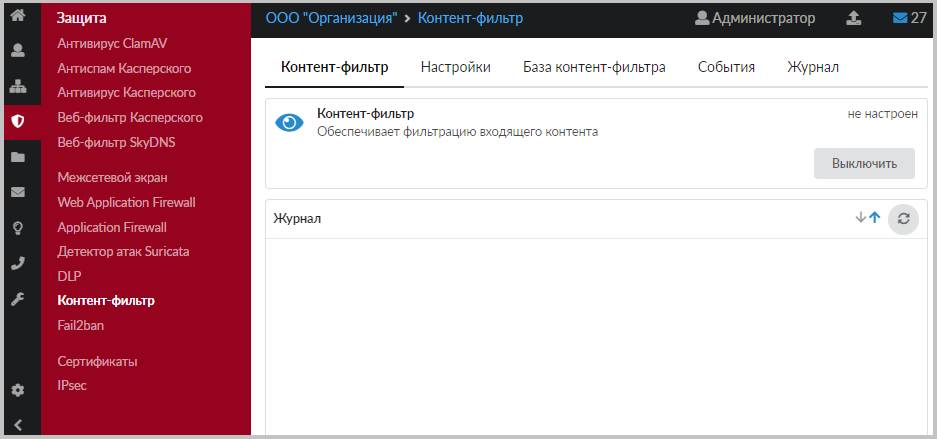
После регистрации «ИКС» (Меню «Обслуживание» - «О программе») и настройки Контент-фильтра, окно «Контент-фильтр» будет выглядеть так:
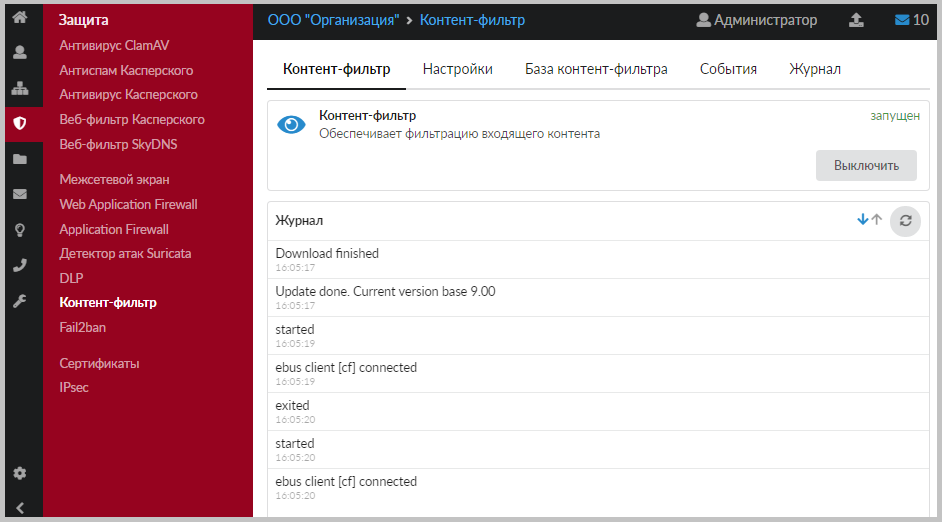
Состояние работы модуля изменится на «запущен», в журнале появятся записи логов.
Настройки
Вкладка «Настройки» содержит флаги управления состоянием модуля, обновлением его баз и вариантами фильтрации. Сразу после установки «ИКС» флаги вкладки «Настройки» не выставлены:
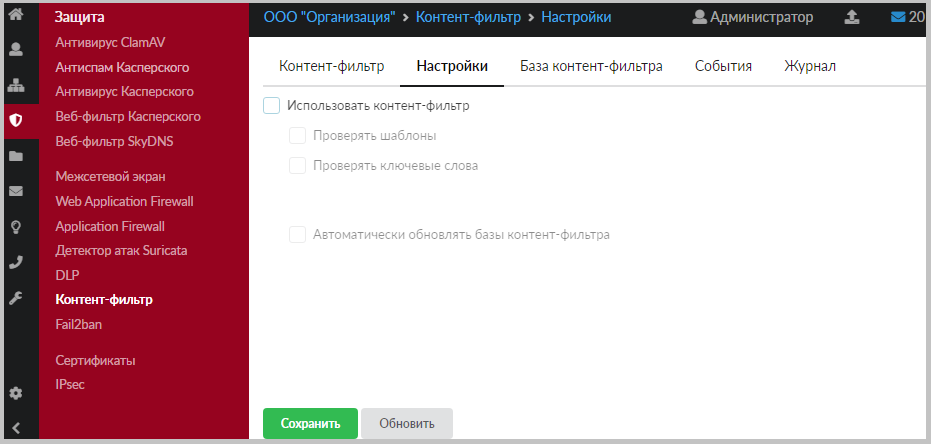
Включение флага «Использовать контент-фильтр» автоматически включает флаги «Проверять шаблоны» и «Проверять ключевые слова». Флаг «Автоматически обновлять контент-фильтр» выставляется отдельно при необходимости.
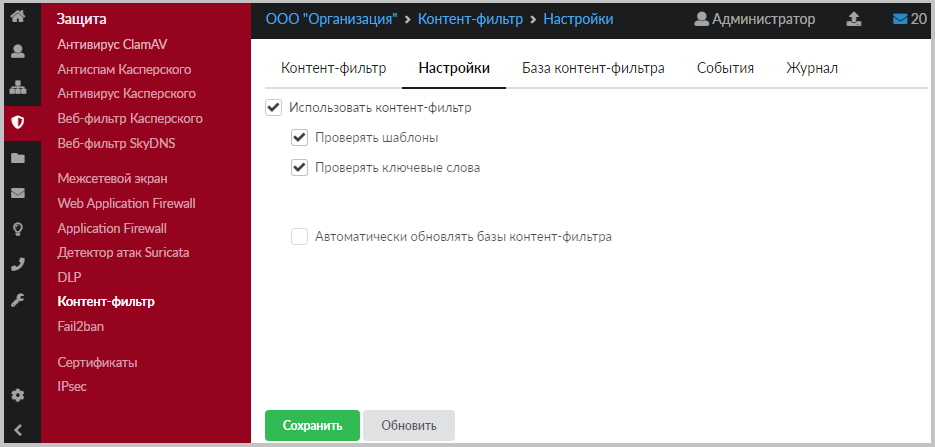
Важно. После установки «ИКС» списки баз модуля «Контент-фильтр» - пустые. Если флаг «Автоматически обновлять контент-фильтр» не включен, то для фильтрации необходимо создать и заполнить списки баз вручную.
Рекомендуется устанавливать флаг «Автоматически обновлять контент-фильтр» для использования уже готовых баз. Модуль подключится к облачному сервису и загрузит последнюю версию списков. В дальнейшем, при установленном флажке, списки будут обновляться раз в сутки.
Важно. Чтобы настройки вступили в силу необходимо нажать кнопку «Сохранить». Далее необходимо проверить, что базы обновились - на вкладке «База Контент-фильтра». Нужно выберать один из списков слов. Если обновление прошло удачно, то под названием выбранного списка появится несколько ключевых слов и шаблонных выражений из этого списка.
База Контент-фильтра
Вкладка «База Контент-фильтра» позволяет:
- управлять базами «Контент-фильтра»;
- редактировать списки шаблонов и слов баз;
- включать/выключать отдельную базу в работу модуля;
- удалять базы;
- искать шаблоны и слова в базах.
Важно: по-умолчанию, модуль «Контент-фильтр» содержит ПУСТЫЕ списки слов, запрещенных Минюстом и Госнаркоконтролем, а также специальный список для школ. Они не содержат записей. Для получения данных записей необходимо иметь активный модуль «Техподдержка» (в первый год действует по умолчанию у всех клиентов, далее требуется его ежегодное приобретение).
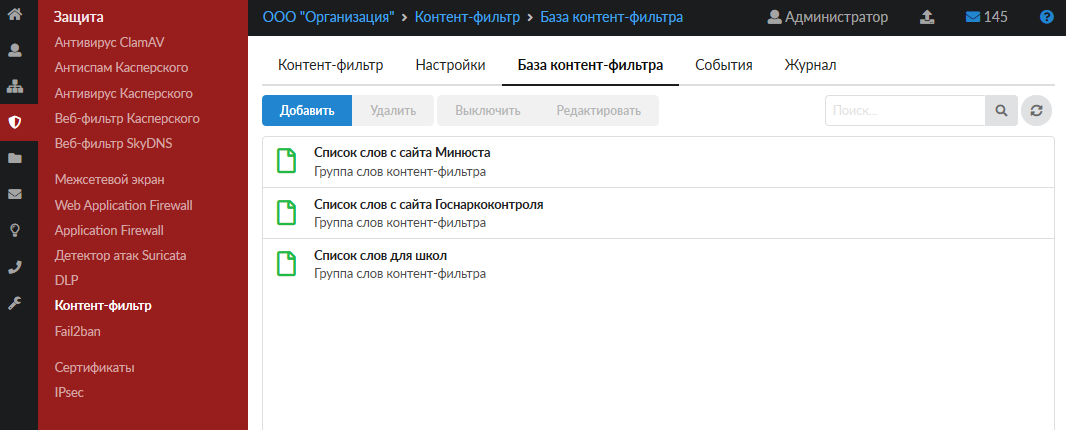
Каждая база содержит две вкладки - шаблоны и ключевые слова. Их просмотр и редактирование доступно в диалоговом окне «Редактирование группы слов контент-фильтра» при нажатии кнопки «Редактировать» в окне вкладки или в блоке базы при её выделении.
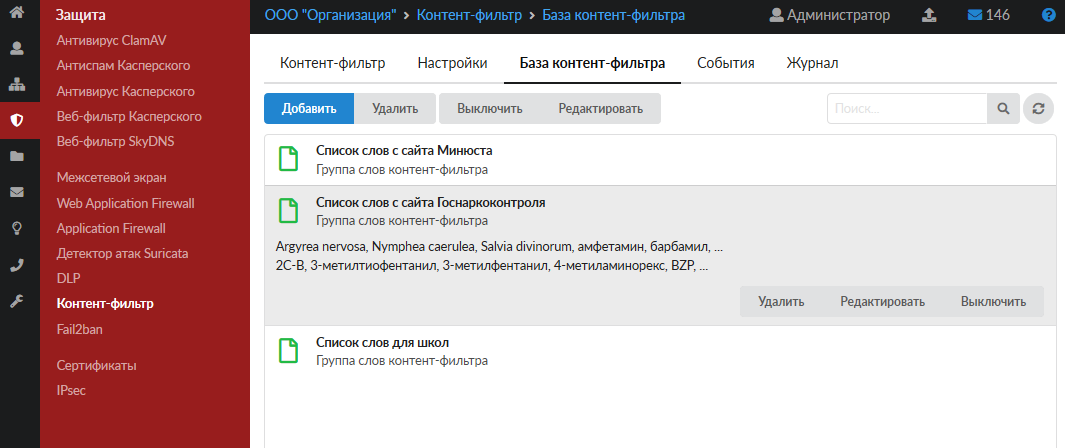
Вкладка «Ключевые слова» - позволяет задать любой длины строку, содержащую любые символы. Контент-фильтр сработает на данную строку, если перед и после указанной строки идет любой символ, кроме буквенного. Например, задано - «ет Са», контент-фильтр не сработает на «Привет Саша», но сработает на «Прив-ет Са».
Вкладка «Шаблоны» - позволяет задать регулярные выражения. Например:
- Привет - Контент-фильтр будет искать не изменяемое регулярное выражение - «Привет»
- /\bрус.*\b/ - Контен-фильтр сработает на слова: русич, русский, русофоб, рус.яз
При добавлении регулярного выражения в шаблоны, необходимы придерживаться конструкции - /регулярное выражение/. Само регулярное выражение задается по общепринятым нормам. Кратко почитать о регулярных выражениях возможно тут https://tproger.ru/articles/regexp-for-beginners/. Стоит отметить, что буква «ё» воспринимается как буква «е».
Важно. Модуль «Контент-фильтр» производит фильтрацию контента по списку шаблонов и списку ключевых слов, которые состоят из общих списков соответствующих шаблонов и слов каждой из включенных баз. Фильтрация по шаблонам и словам выключенной базы производится не будет.
Выключенная база в окне вкладки «База Контент-фильтра» выглядит неактивной - затенена.
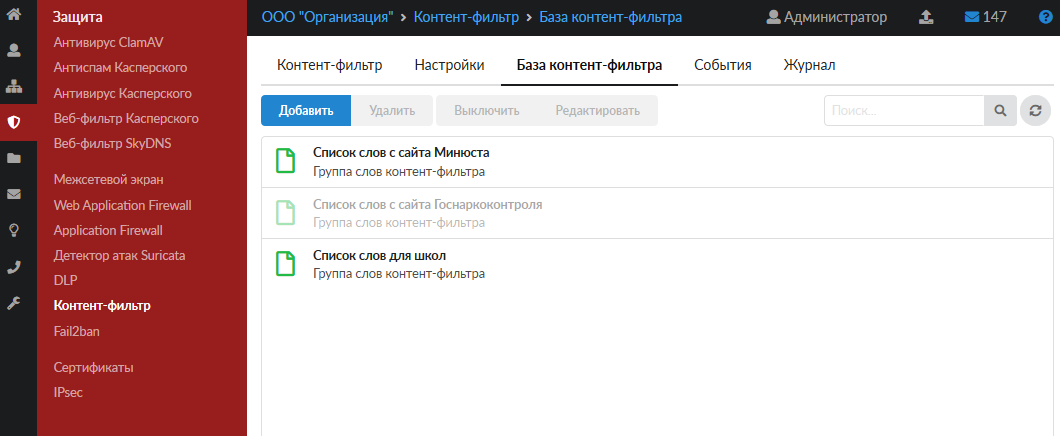
Редактирование группы слов контент-фильтра
Диалоговое окно «Редактирование группы слов контент-фильтра» позволяет добавлять и удалять шаблоны и ключевые слова.
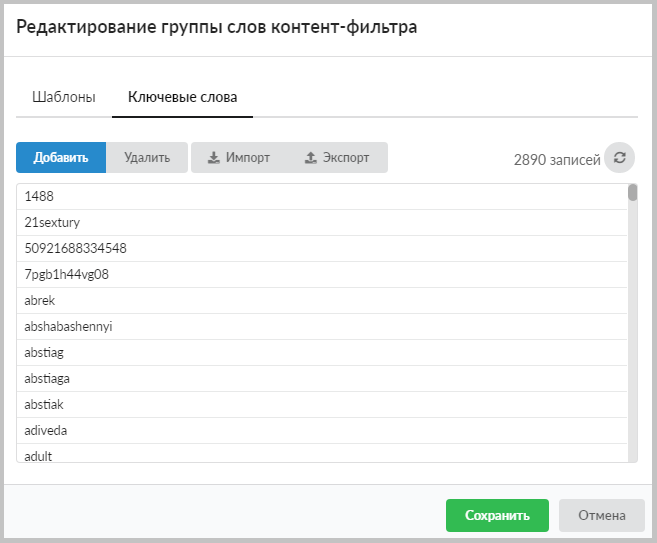
Для экспорта списка «Шаблоны» или «Ключевые слова» необходимо выбрать соответствующую вкладку и нажать кнопку «Экспорт». Список будет загружен браузером с именем файла - <Имя базы>-<тип списка>.txt, например - «Список слов с сайта Госнаркоконтроля-regexp.txt».
Добавить свой список шаблонов или ключевых слов можно по кнопке «Импорт». Файл должен содержать список шаблонов или слов (каждое с новой строки) в формате *.txt.
Поиск шаблонов и слов в базах
Поиск шаблонов и ключевых слов в списках баз модуля «Контент-фильтр» происходит с использованием поискового поля. При наборе слов шаблона происходит динамический поиск по базам, в результате в окне вкладки «База Контент-фильтра» в списке баз остаются только базы, содержащие искомое выражение.
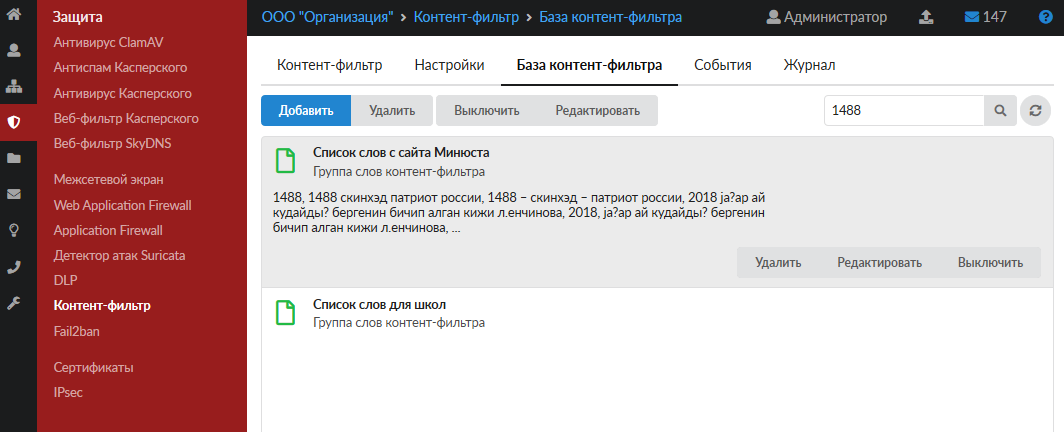
Удаление списка из Базы контент-фильтра
Удаление неиспользуемого списка из базы контент-фильтра происходит по кнопке «Удалить» при его выделении:
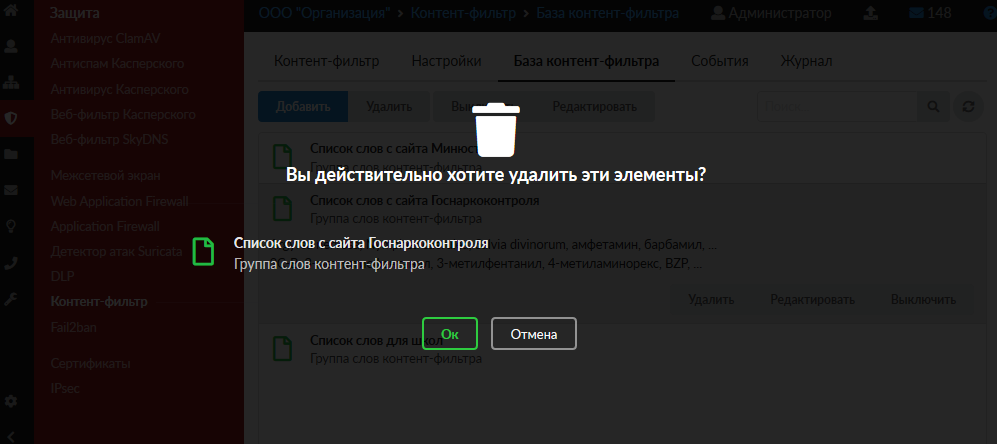
Важно. При удалении списков Базы по-умолчанию (Минюст, Госнаркоконтроль и SkyDNS), вернуть их обратно НЕЛЬЗЯ. Прежде чем их удалять воспользуйтесь механизмом экспорта списков.
События
Вкладка «События» позволяет просматривать, фильтровать и экспортировать информацию о блокировках контента. Возможен отбор событий за текущий день, неделю, месяц. Для точного поиска можно задать период вручную.
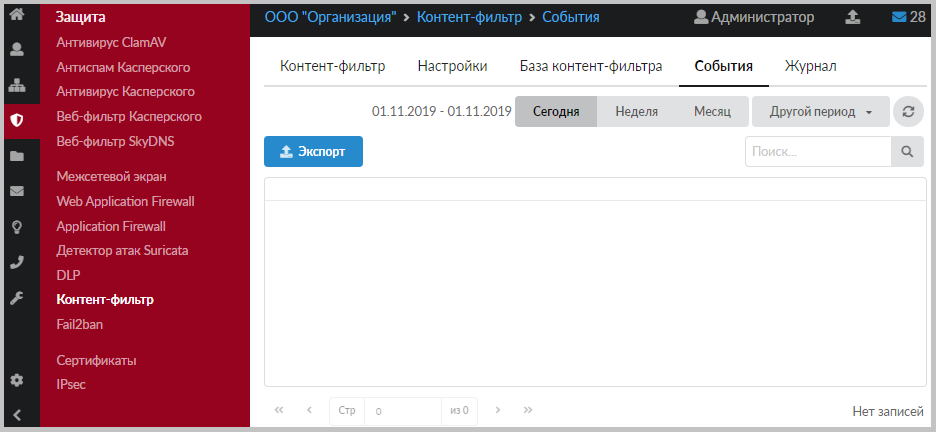
При работе Пользователей «ИКС» с сайтами Интернет, модуль «Контент-фильтр» будет производить проверку контента. Все заблокированные ресурсы будут отображаться в окне вкладки «События» с пояснением по шаблону или слову произошла блокировка.
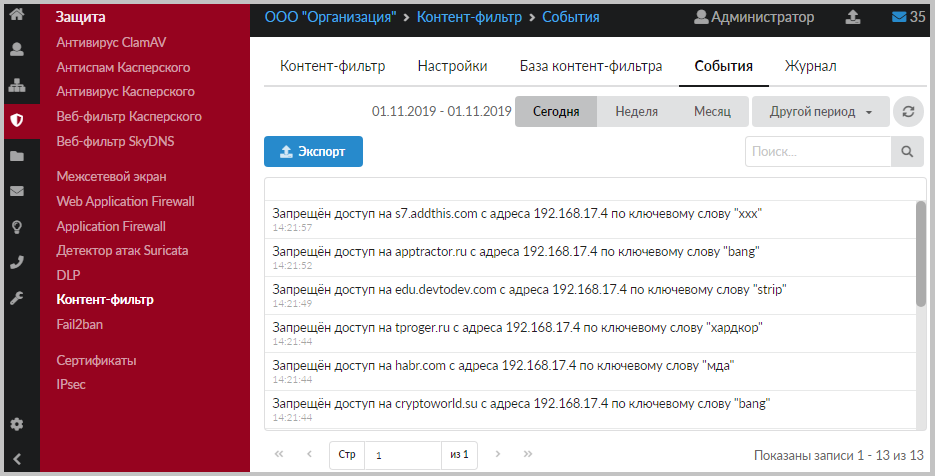
Посмотреть полный URL заблокированного ресурса можно щёлкнув по строке с событием:
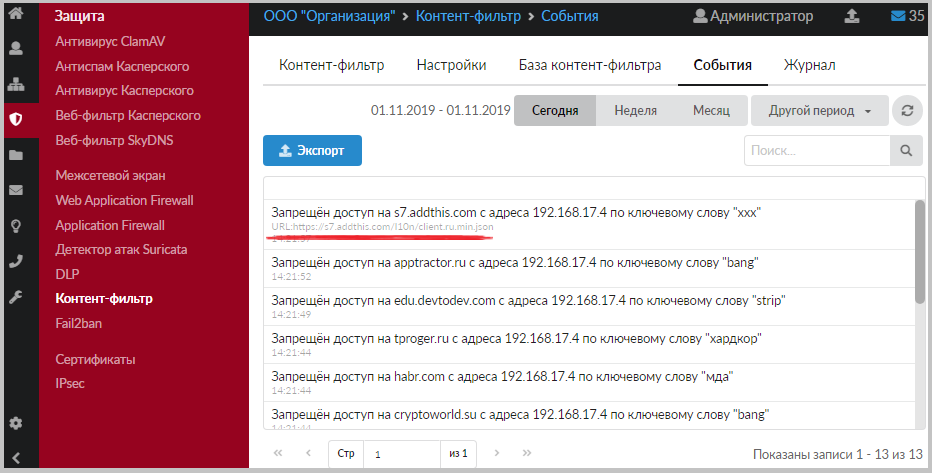
Для поиска по событиям есть поисковое поле.
Важно. Кнопка «Удалить логи» удаляет все логи, которые ведутся модулем «Контент-фильтр».
Журнал
Вкладка «Журнал» отображает сводку всех системных сообщений модуля «Контент-фильтр» с указанием даты и времени. Журнал разделен на страницы, кнопками «вперед» и «назад» возможно переходить со страницы на страницу, либо ввести номер требуемой страницы.
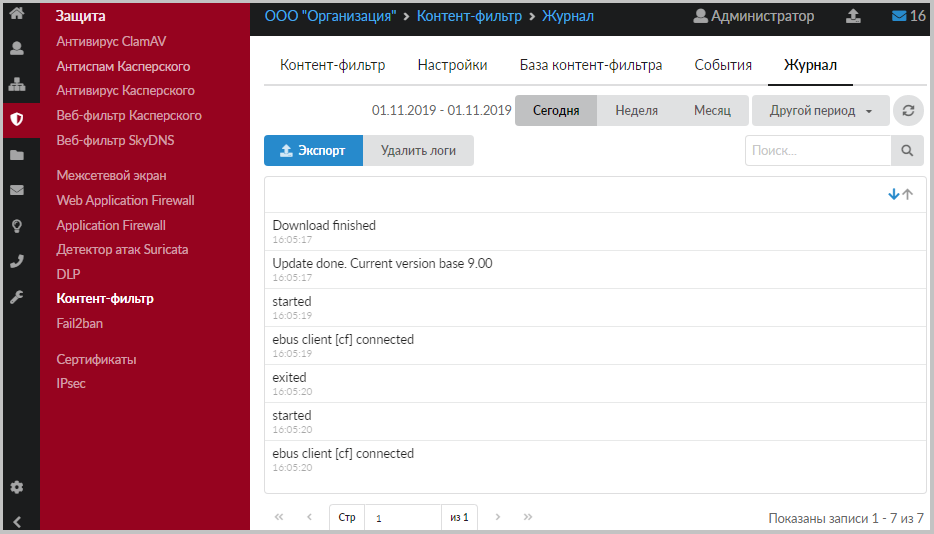
В правом верхнем углу модуля находится строка поиска, а также возможность выбора периода отображения журнала событий. По-умолчанию, журнал отображает события за текущую дату. При необходимости можно сохранить данные журнала в файл, нажав кнопку «Экспорт» или удалить данные журнала, за определенный период, нажав кнопку «Удалить логи».
Важно. Кнопка «Удалить логи» удаляет ВСЕ логи, которые ведутся модулем «Контент-фильтр».

 Добавить страницу в книгу
Добавить страницу в книгу  Удалить страницу из книги
Удалить страницу из книги  Показать или изменить шаблон книги (
Показать или изменить шаблон книги ( Помощь
Помощь